Photoshop颜色通道抠出红色纯色背景的新娘照片
在拍摄婚纱照片时,往往很难找到一些特定的场景实拍,这就需要在影棚中用单色拍摄。然后再做后期抠图处理。这次PS教程将介绍如何使用颜色通道将透明婚纱从纯色背景中抠出。
下面看看最终效果图。

图00
1、打开文件,这样单色背景的婚纱照,拍摄之后可以按照客户的要求,把整个背景替换成大红花朵图片背景。

图01
2、在通道中创建选区。打开通道面板,挑选一个人物和婚纱都比较容易分辨的通道。这里选择了绿色通道,将这个通道复制为绿色副本通道,按Ctrl+I键将这个通道做做反相。这样处理的目的主要是为了将背景变为浅颜色,以便得后面选择背景更加方便。
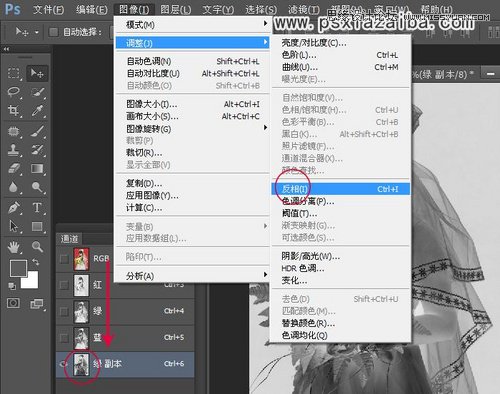
图02
3、在工具箱中选择画笔,设置前景色为黑色,在选项中设置合适的画笔直径和硬度,将人物小心地涂为黑色。由于头发和手臂边缘的虚实不同,因此在涂的时候,一定要根据实际情况及时调整画笔的硬度。
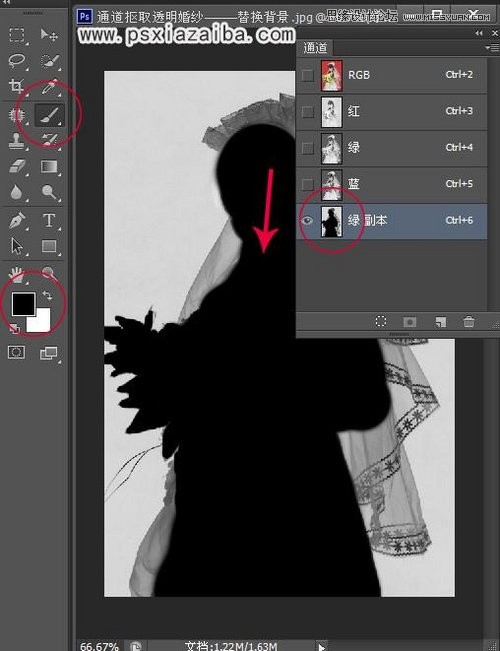
图03
4、打开色阶。将最右边的滑标向左边移动,可以看到背景变白了。

图04
5、按住Ctrl健,用鼠标单击通道面板上的当前通道,当通道的选区被载入,看到蚂蚁线了。
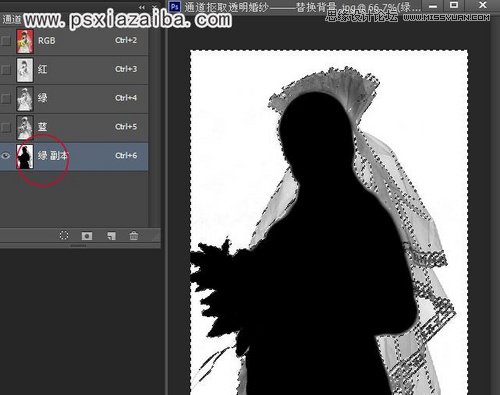
图05
6、点击RGB通道。
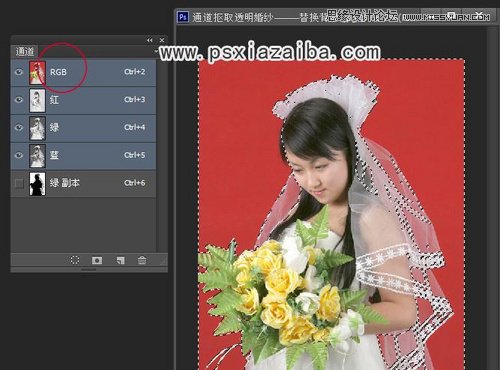
图06
7、打开准备的背景图。

图07
8、按Ctrl+A全选,打开“编辑/拷贝”。
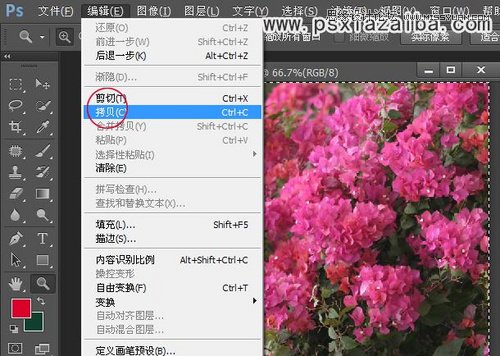
图08
9、选择“编辑/选择性粘贴/贴入”。
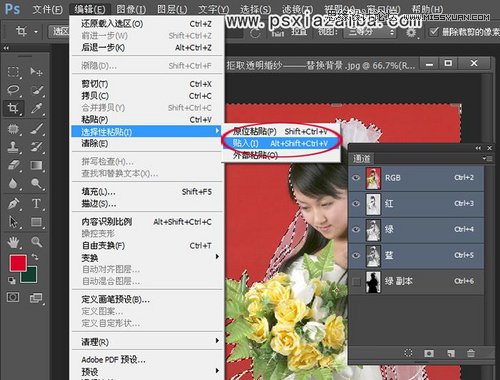
图09
10、最终效果图

图10
教程结束,以上就是Photoshop颜色通道抠出红色纯色背景的新娘照片方法介绍,希望能对大家有所帮助!
-

photoshop外部动作进行抠图换背景
2022-10-06 8
-

Photoshop磁性套索工具完美抠图
2022-10-06 8
-

photoshop魔棒工具快速扣出图片
2022-10-06 7
-

十秒钟教你用Photoshop磁性套索工具抠图
2022-10-06 10
-

用Photoshop抠出美女飘逸的长发
2022-10-06 8
-

Photoshop钢笔工具抠图的简易方法图解
2022-10-06 6
-

Photoshop巧用通道快速抠出电商内衣模特教程
2022-10-06 9
-

用PS从复杂环境中扣出照片中新娘子的白纱
2022-10-06 15
-

Photoshop二次元漫画人像抠图技巧
2022-10-06 9
-

Photoshop巧用图层蒙板抠出冰块等透明的物体
2022-10-06 11
-

用Photoshop简单提取完整的手写签名的方法
2022-10-06 18
-

怎么抠出公章?Photoshop抠出图片中的公章教程
2022-10-06 18
-

Photoshop巧用色阶快速的抠出很细腻的羽毛
2022-10-06 12
-

Photoshop快速抠出火焰的八种方法
2022-10-06 8
-

怎么使用photoshop抠公章存为透明图片?PS抠公章存为透明图片图文教程
2022-10-06 1412
-

PhotoShop CS6 使用抽出滤镜为范爷照片换背景的教程
2022-10-06 33
-

修图必备:3种实用photoshop抠图+实例讲解
2022-10-06 8
-

Photoshop抽出滤镜功能抠人像照片教程
2022-10-06 7
-

使用Photoshop通道抠图功能抠儿童头发丝详细教程
2022-10-06 7
-

使用Photoshop的抽出滤镜功能给美女抠图文详解
2022-10-06 11
-

Photoshop给飘逸长发美女抠图换背景教程
2022-10-06 5